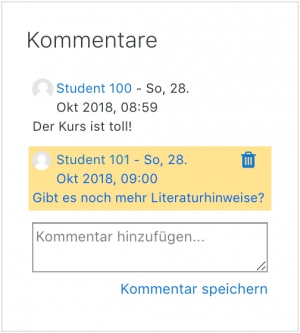Kommentare-Block: Unterschied zwischen den Versionen
Aus MoodleDocs
- Blöcke verwalten
- Blockeinstellungen
- Administratorlesezeichen
- Aktivitäten
- Aktivitätsergebnisse
- Aktuelle Termine
- Barrierefreiheit prüfen
- Bearbeitungsstand
- Blogmenü
- Blog-Tags
- Community-Suche
- Eigenes Profil
- Einstellungen
- Favorisierte Kurse
- Feedback
- Flickr
- Globale Suche
- Glossareintrag
- Hauptmenü
- Kalender
- Kommentare
- Kursabschnitte
- Kursbeschreibung
- Kursliste
- Kurs abschließen
- Kursübersicht
- Lernpläne
- Letzte Badges
- Login
- Meine Dateien
- Mentoren
- Navigation
- Netzwerk-Server
- Neue Aktivitäten
- Neue Ankündigungen
- Neue Blogeinträge
- Personen online
- RSS Feeds
- Soziale Aktivitäten
- Suche in Foren
- Tags-Block
- Textblock
- Youtube-Block
- Zeitleiste
- Zuletzt besuchte Kurse
- Zuletzt genutzte Objekte
- Block FAQ
(Die Seite wurde neu angelegt: „{{Update}} Siehe [https://docs.moodle.org/20/en/Comments] und [https://docs.moodle.org/20/en/Comments_block] (2.0, englisch)“) |
KKeine Bearbeitungszusammenfassung |
||
| (4 dazwischenliegende Versionen von 2 Benutzern werden nicht angezeigt) | |||
| Zeile 1: | Zeile 1: | ||
{{ | {{Blöcke}} | ||
*Im [[Kommentare-Block]] können Nutzer/innen Kommentare hinterlassen. | |||
*Der [[Kommentare-Block]] kann auf jeder Moodle-Seite hinzugefügt werden. | |||
[[Image:Kommentareblock.jpg|300px]] | |||
==Block hinzufügen== | |||
* Schalten Sie die Moodle-Seite, auf der Sie den Block hinzufügen möchten, in den Bearbeitungsmodus. | |||
* Wählen Sie aus dem Auswahl-Menü ''Block hinzufügen'' den Block ''[[Kommentare-Block|Kommentare]]'' aus. | |||
==Kommentare systemweit konfigurieren== | |||
*Die Moodle-Administration muss Kommentare als Funktionalität aktivieren: Auf der Seite ''Website-Administration'' (oder im Block ''[[Einstellungen-Block|Einstellungen]] > Website-Administration'')'' > Zusatzoptionen'' ein Häkchen bei ''Kommentare'' setzen. | |||
*Die Moodle-Administration kann systemweit konfigurieren, wie viele Kommentare maximal im Block angezeigt werden: Auf der Seite ''Website-Administration'' (oder im Block ''[[Einstellungen-Block|Einstellungen]] > Website-Administration'')'' > Startseite > Einstellungen'' einen Wert für ''Angezeigte Kommentare pro Seite'' eintragen. | |||
==Siehe auch== | |||
*[[Kommentare]] | |||
[[Category:Kommentare]] | |||
[[en:Comments block]] | |||
[[es:Bloque de comentarios]] | |||
[[fr:Bloc Commentaires]] | |||
Aktuelle Version vom 21. Februar 2020, 09:23 Uhr
- Im Kommentare-Block können Nutzer/innen Kommentare hinterlassen.
- Der Kommentare-Block kann auf jeder Moodle-Seite hinzugefügt werden.
Block hinzufügen
- Schalten Sie die Moodle-Seite, auf der Sie den Block hinzufügen möchten, in den Bearbeitungsmodus.
- Wählen Sie aus dem Auswahl-Menü Block hinzufügen den Block Kommentare aus.
Kommentare systemweit konfigurieren
- Die Moodle-Administration muss Kommentare als Funktionalität aktivieren: Auf der Seite Website-Administration (oder im Block Einstellungen > Website-Administration) > Zusatzoptionen ein Häkchen bei Kommentare setzen.
- Die Moodle-Administration kann systemweit konfigurieren, wie viele Kommentare maximal im Block angezeigt werden: Auf der Seite Website-Administration (oder im Block Einstellungen > Website-Administration) > Startseite > Einstellungen einen Wert für Angezeigte Kommentare pro Seite eintragen.